センターコントローラー >>2.
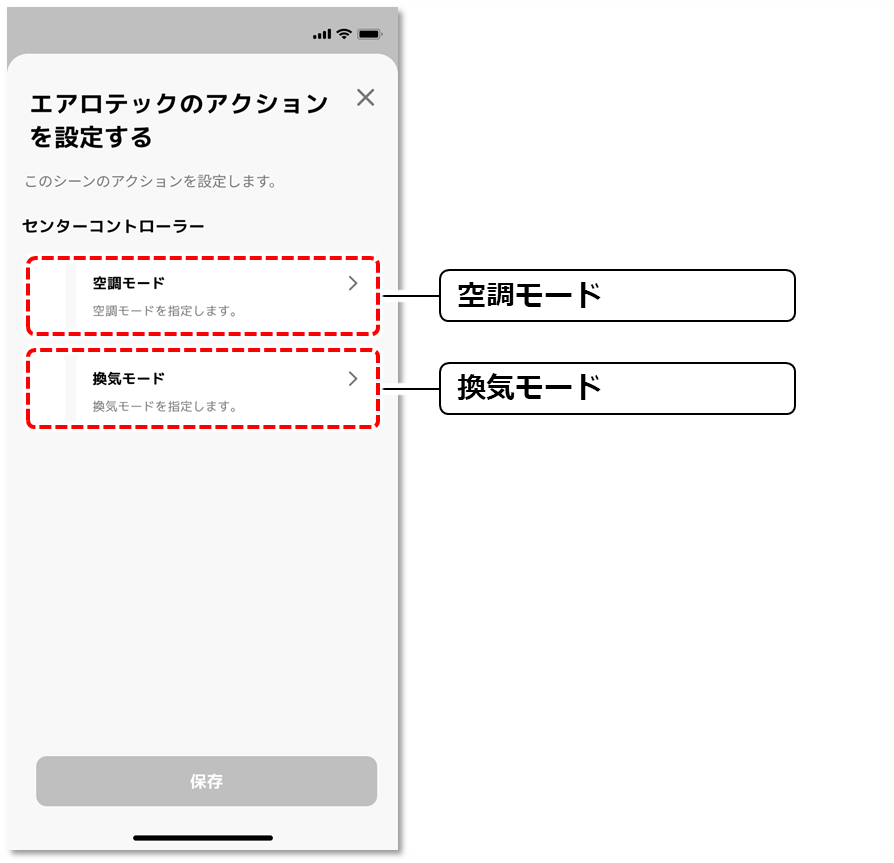
各項目にてアクションを設定します。
3.空調モード
3a
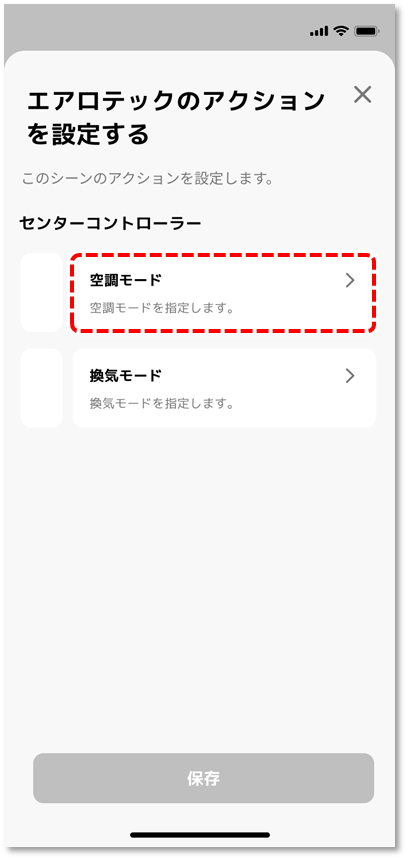
空調モード をタップします。
3b
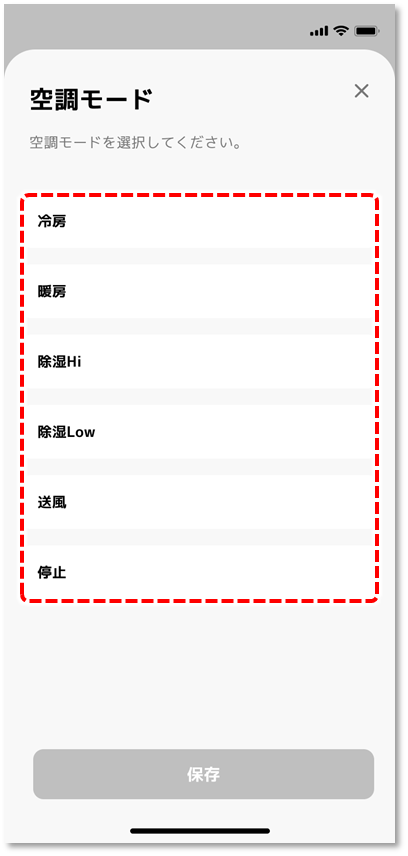
希望する空調モードをタップして選択します。
3c
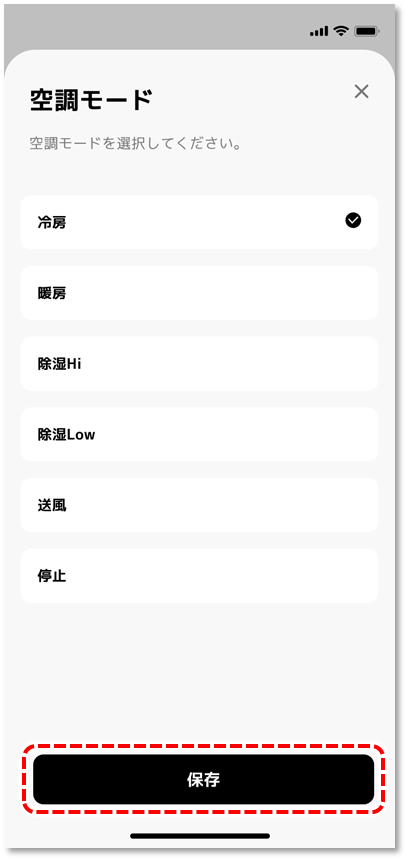
保存 をタップします。
4.換気モード
4a
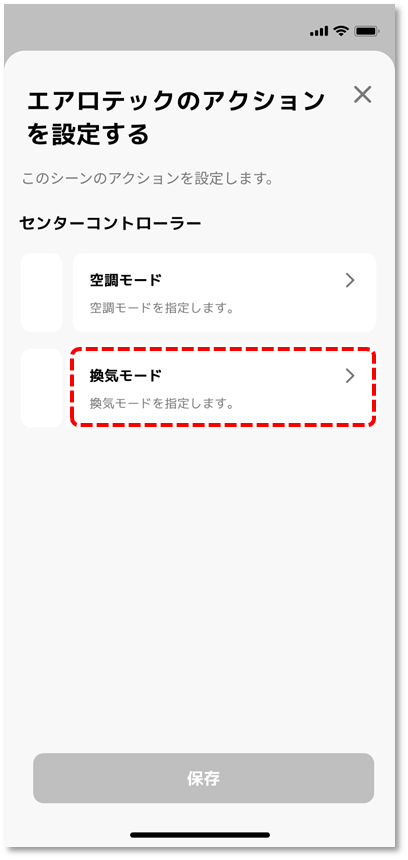
換気モード をタップします。
4b
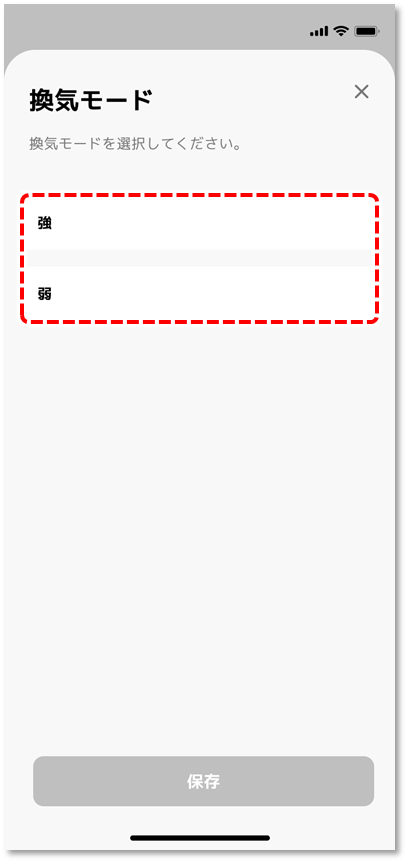
希望する換気モードをタップして選択します。
4c
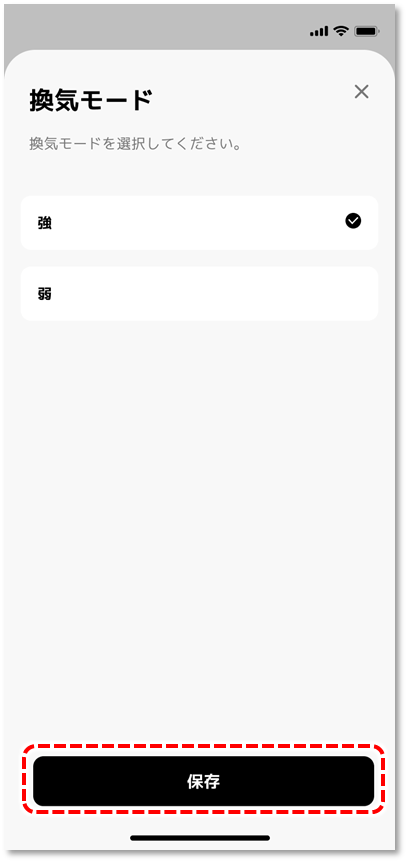
保存 をタップします。
5.センターコントローラ―のアクションを保存する
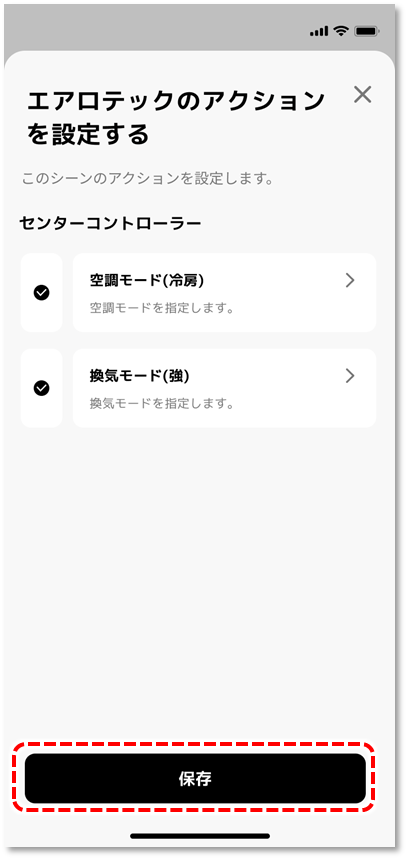
保存 をタップします。
6.
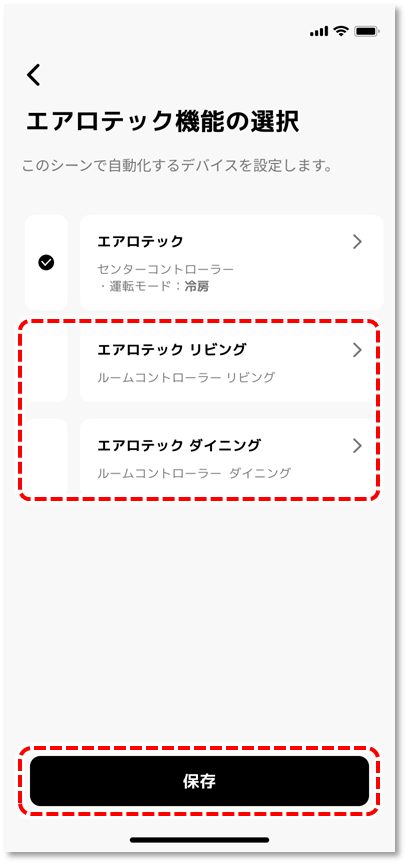
引き続き他のデバイスにアクションを設定する場合は、対象のデバイスをタップします。設定を終える場合は 保存 をタップします。
ルームコントローラ― >> 7.
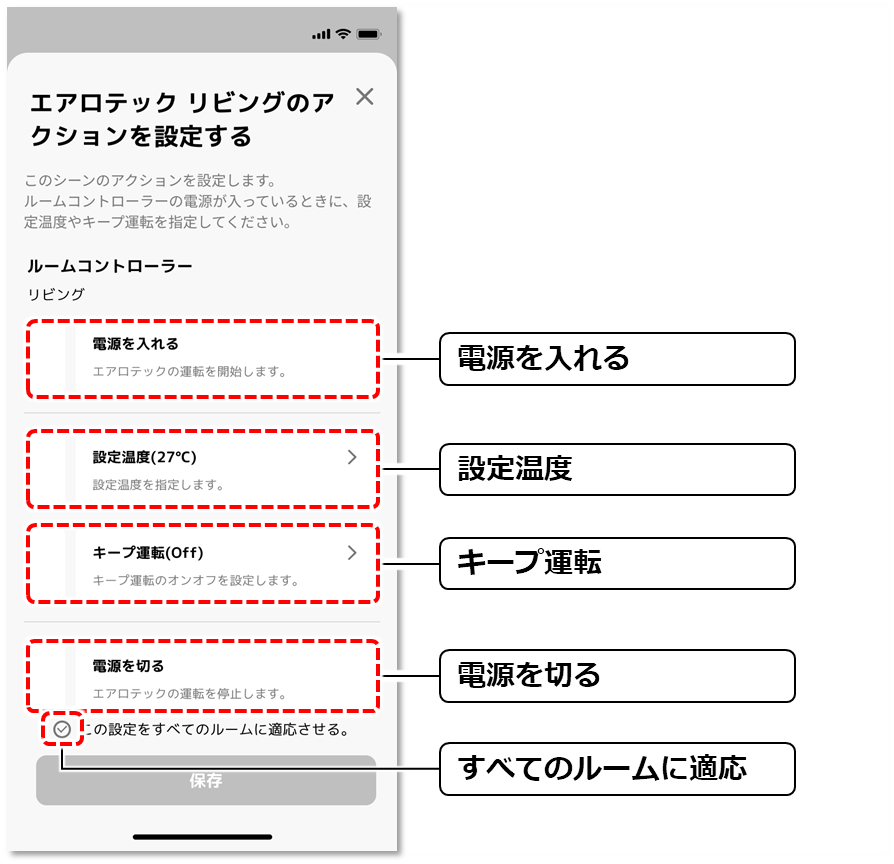
各項目にてアクションを設定します。
8.電源を入れる
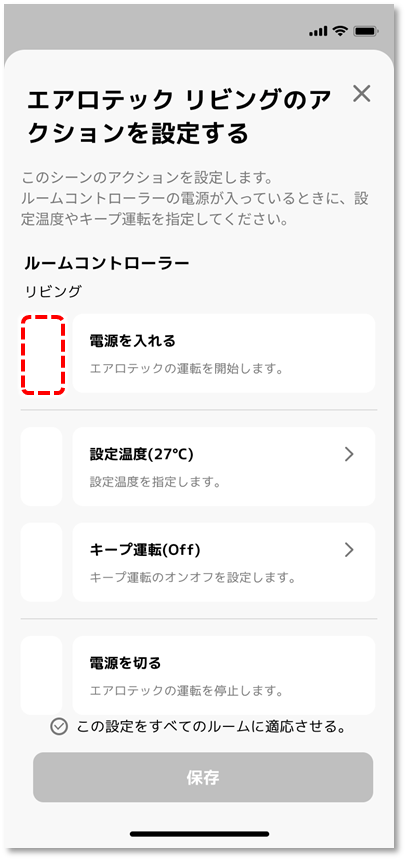
電源を入れる の左側をタップします。
9.設定温度
9a
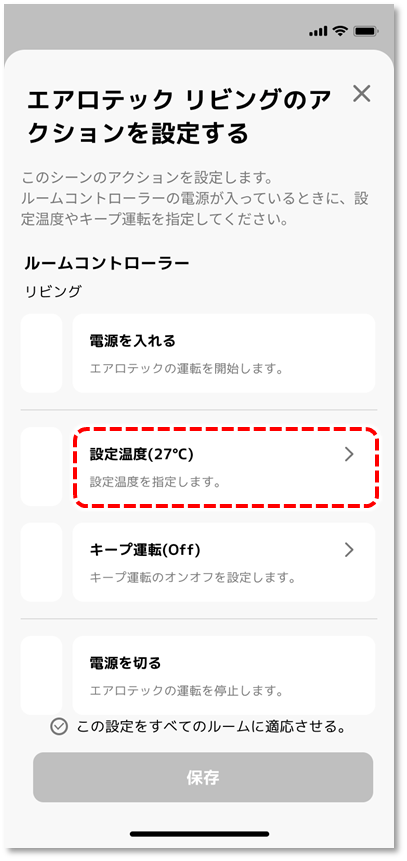
設定温度 をタップします。
9b
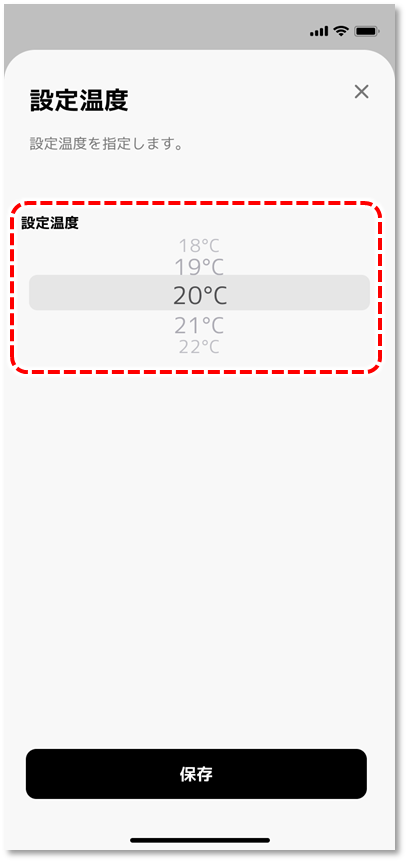
設定温度を指定します。
9c
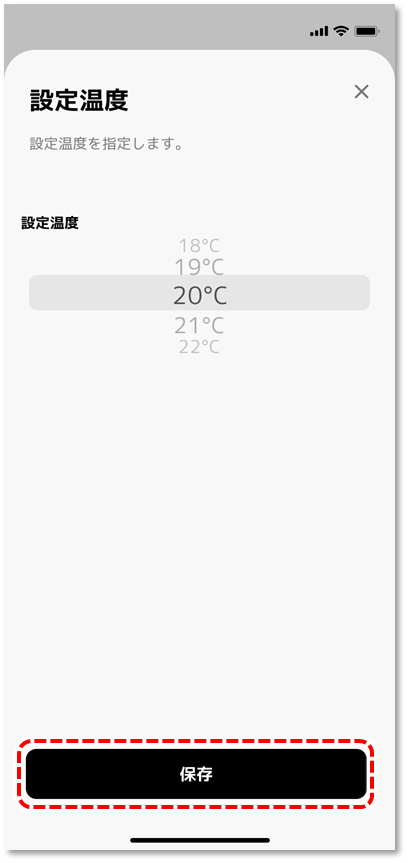
保存 をタップします。
10.キープ運転
10a
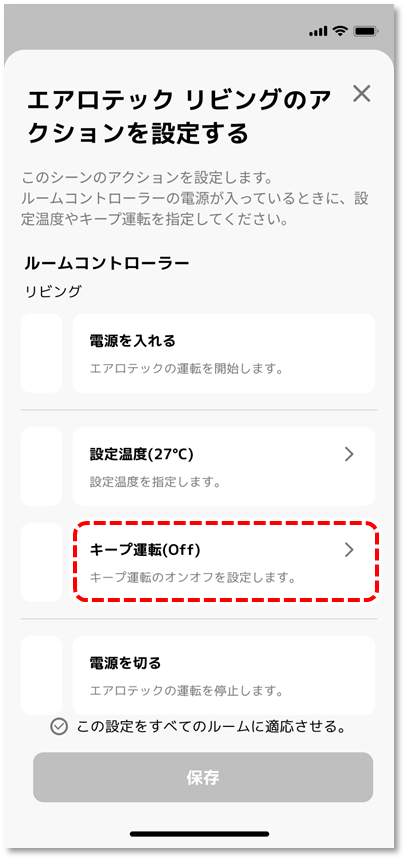
キープ温度 をタップします。
10b
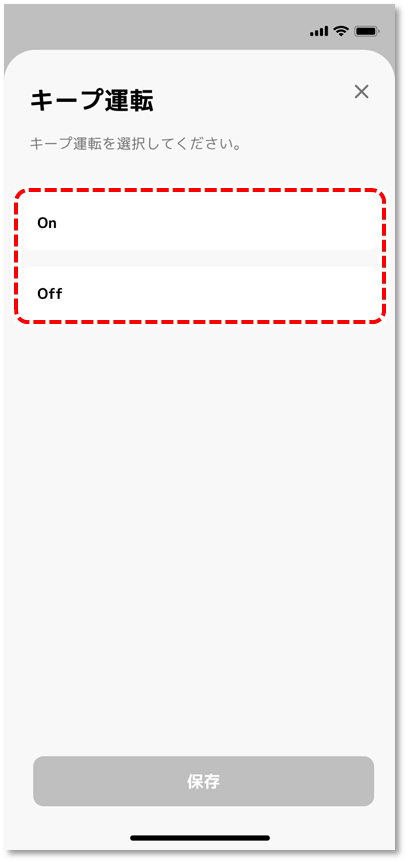
On / Off をタップして選択します。
10c
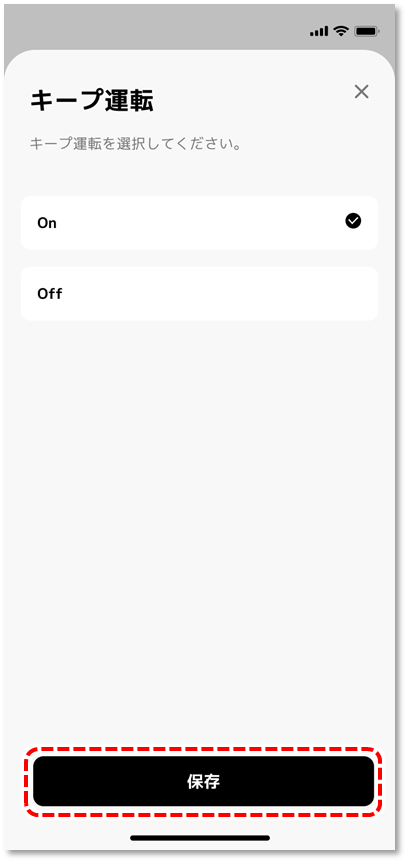
保存 をタップします。
11.電源を切る
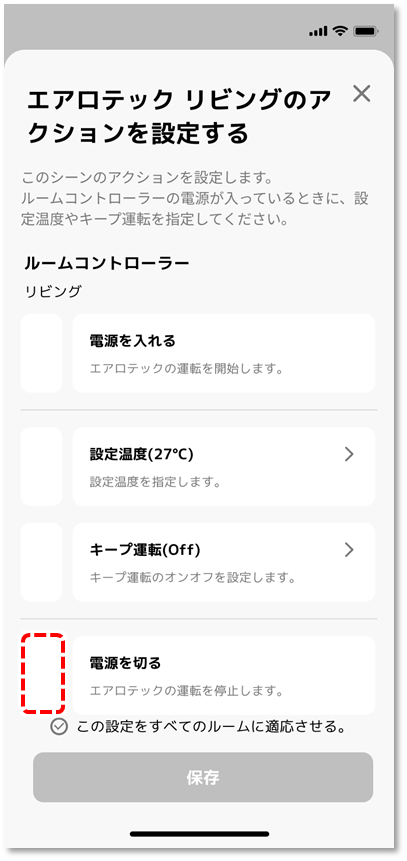
電源を切る の左側をタップします。
12.すべてのルームに適応
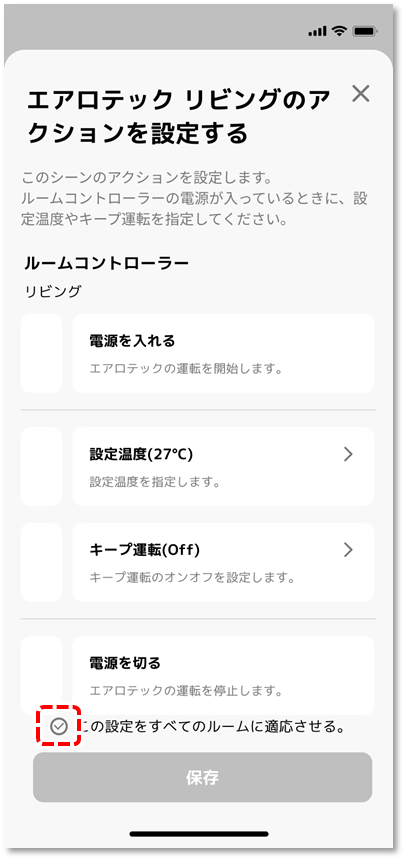
この設定をすべてのルームに適応させる。 の左側をタップします。
13.ルームコントローラ―のアクションを保存する
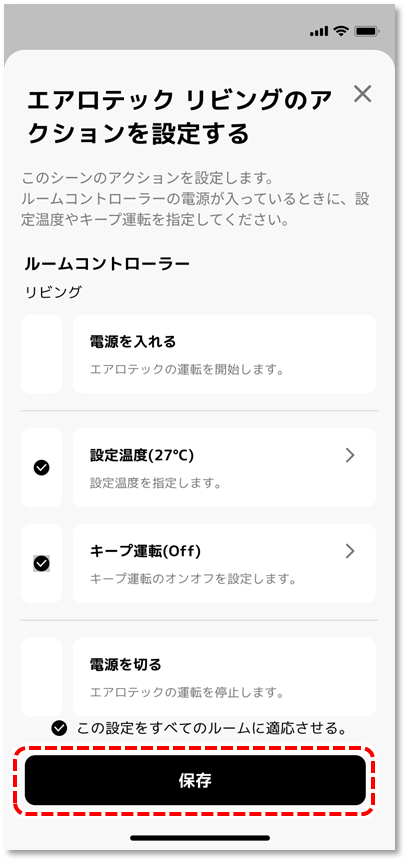
保存 をタップします。
14.
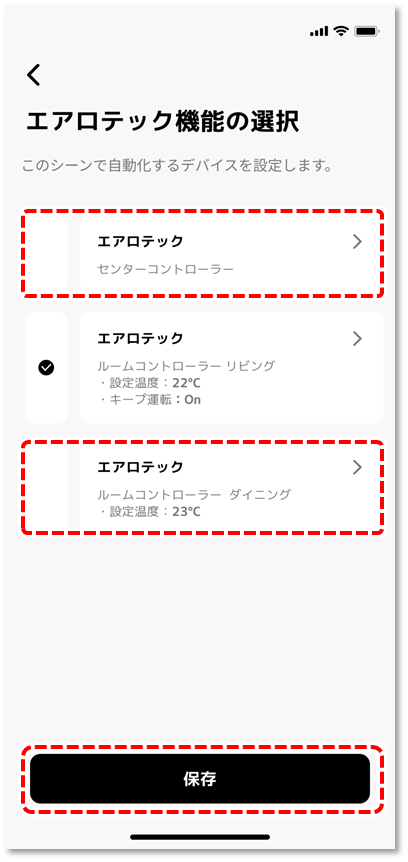
引き続き他のデバイスにアクションを設定する場合は、対象のデバイスをタップします。設定を終える場合は 保存 をタップします。
